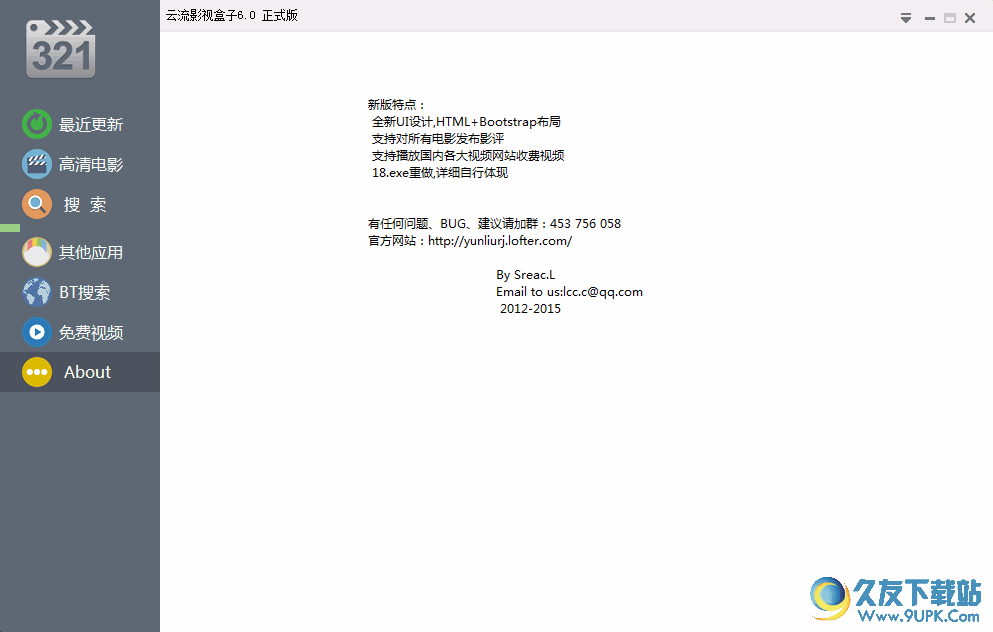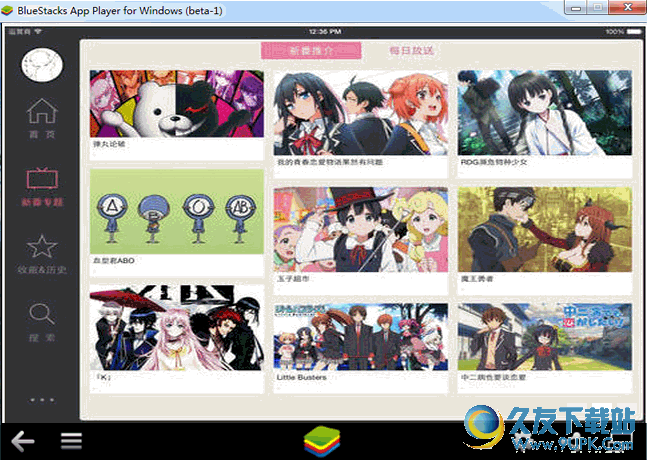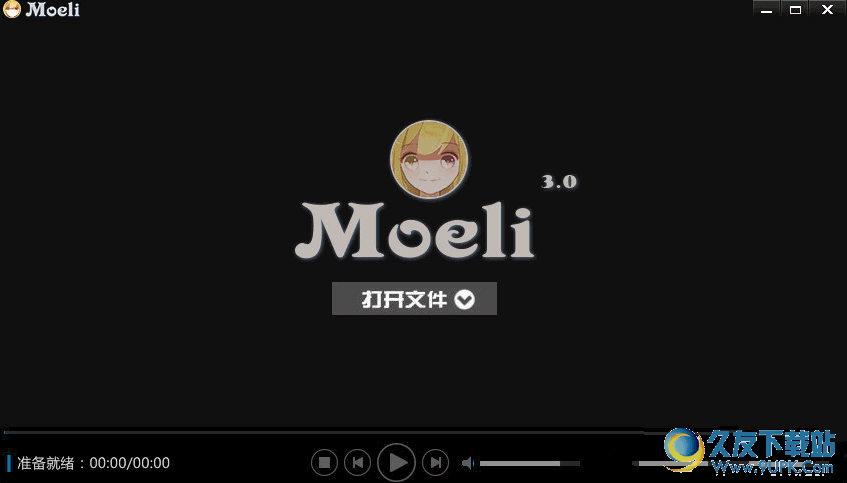Soft4Boost AMPlayer是一款专业的媒体播放工具。非常好用的媒体播放器Soft4Boost AMPlayer。它具有通用硬件播放器的所有功能和控件;用户可以使用该工具播放一系列的媒体文件,无论是幻灯片还是视频文件,都可以通过它播放,还支持播放音频文件;使用此工具,它允许您播放不同类型的媒体文件,用户所需要做的就是将要播放的文件添加到程序中,然后单击播放面板上的播放按钮;为了使您更舒适地在计算机上观看视频和收听音频,AMPlayer为您提供了一些附加功能:将媒体文件组织到播放列表中并将其保存为M3U和PLS格式。在播放媒体文件期间,您可以快速轻松地在加载的文件和视频场景之间导航,选择可用的一种。播放音频文件时查看的可视化类型,可以使用可用的预设来设置扬声器的配置和数量,您可以选择一个可用选项或设置适当的参数来更改纵横比,为视频文件启用字幕,更改其样式,颜色和大小;您可以使用偏好设置窗口来调整其他玩家参数;需要它的用户可以下载体验。
软件特色:
使用AMPlayer,您可以快速轻松地执行以下任务:
具有几乎任何文件扩展名的打开视频,例如MPEG,AVI,WMV,MP4等;
添加任何格式的音轨,创建具有任何品味和风格的个人播放列表,并同时观看视觉效果;
选择图像并以幻灯片形式查看;
就像在电影院中一样打开环绕声效果,将普通的立体声电影作为具有增强音质的专业艺术品播放。
AMPlayer允许用户播放不同类型的媒体文件。您只需要选择要播放的源文件,然后单击“播放”即可。
使用说明:
程序界面
AMPlayer具有简单易用的界面,根据要播放的文件类型,可以两种不同的模式显示:视频模式和音频模式。
首次启动程序或加载某些视频/图像文件进行播放时,将激活视频模式。

如果选择一些音频文件,将显示该程序的“音频模式”视图:

影片模式
首次启动程序或添加一些视频/图像文件进行播放时,将激活“视频模式”视图。

AMPlayer窗口分为两个部分:“播放窗口”和“播放列表”。
播放窗口包括用于播放视频的区域和播放面板。
播放列表窗口包括以下部分:
主要区域-显示当前播放列表的区域;
过滤器-主要区域上方的字段用于按标题过滤文件;
播放列表面板-一组用于在主要区域执行某些任务的按钮。
在“播放列表”窗口的底部,您还可以查看添加到当前播放列表中的文件数及其
总时长(小时:分钟)。
音讯模式
如果选择一些音频文件播放,则将显示程序的“音频模式”视图:

注意:如果要收听音频文件并观看可视化效果,请同时选择一种可用的可视化效果类型,然后单击“更改视图模式”按钮以切换到“视频模式”。下次打开该程序时,它将启动并在关闭时保持其查看模式和播放列表外观。
AMPlayer窗口分为两个部分:“播放窗口”和“播放列表”。播放窗口包括以下区域:
主区域-显示当前播放的曲目信息的区域:经过/剩余时间,音频文件格式,比特率,采样频率,频道数和标题;
播放面板-一组播放控件。

播放列表窗口包括以下部分:
所有播放列表面板区域,以显示所有可用的播放列表。
主要区域-显示当前播放列表的区域;
过滤器-主要区域上方的字段用于按标题过滤文件;
播放列表面板-一组用于在主要区域执行某些任务的按钮。媒体播放器
添加文件
当您需要播放音频/视频文件时,将其添加到程序中的最简单方法是用鼠标双击它。如果在程序安装过程中或使用“首选项”窗口将此文件扩展名与AMPlayer关联,则可以执行此操作。

如果未创建关联,请右键单击所需的文件,选择“打开方式”选项,然后从可用程序列表中选择“ AMPlayer”。或者只是将所选文件拖放到AMPlayer桌面图标。媒体文件播放将自动开始。
如果要播放一组文件或包含一些音频/视频文件的文件夹,请启动AMPlayer并使用以下方法之一加载文件:
使用“播放窗口”快捷菜单中的“打开文件...”选项。
如果需要添加一些单独的文件,请使用“播放列表”窗口中的“添加文件”按钮,或使用“添加文件夹”按钮添加包含一些要播放的音频/视频文件的文件夹。
注意:要添加一些图像文件进行播放,请用鼠标选择它们,然后将它们拖放到“播放列表”窗口的“主区域”。
使用播放清单
播放列表是各种媒体播放器软件用来组织和控制存储在您的个人计算机上的文件的曲目列表。如果要按流派,年份,艺术家和其他类别对音轨或视频片段进行排序,则此功能特别有用。

加载文件后,它将被添加到当前打开的播放列表中(如果是第一次启动AMPlayer,它将是默认播放列表)。
要创建自己的播放列表,只需执行以下简单步骤:
-创建新的播放列表或加载现有的播放列表。
要创建新的播放列表,请在“所有播放列表”面板中单击“新建播放列表”按钮,或在此面板中单击鼠标右键,然后从快捷菜单中选择适当的选项。 (要显示“所有播放列表”面板,请在“播放列表面板”中单击“显示所有播放列表”按钮)。
“新播放列表”框将出现在“所有播放列表”面板中。它将突出显示。输入播放列表的名称。您可以稍后使用鼠标按钮选择它,然后从右键单击菜单中选择“重命名播放列表”选项以对其进行重命名。
要打开以前创建的播放列表,请单击“加载播放列表”按钮,或从“所有播放列表”面板中的右键单击菜单中选择适当的选项。
-管理您的播放列表。

要添加一些文件,请使用``播放列表面板''中的``添加文件''或``添加文件夹''按钮,或在``播放列表窗口''的主要区域中单击鼠标右键,然后从快捷菜单中选择相应的选项。要从列表中删除某些文件,请用鼠标选择它们,然后在“播放列表面板”中单击“删除选定的”按钮,或使用右键单击菜单中可用的“删除”选项之一。
删除所选文件-使用此选项可从播放列表中删除所选文件。
全部删除-使用此选项从播放列表中删除所有文件并清除它。
裁剪-使用此选项从播放列表中删除所有未选择的文件,仅保留选定的文件。
删除不存在的文件-使用此选项从播放列表中删除PC上不再存在的文件名。
您也可以按名称对加载的文件进行排序,单击“按名称对播放列表进行排序”按钮,或从右键单击菜单中选择相应的选项。
您的播放列表。
您无需每次关闭程序都保存播放列表,所有更改将自动保存。但是,如果要在某些第三方播放器中使用播放列表,请以以下可用格式之一保存它:M3U或PLS。要保存播放列表,请用鼠标将其选中,然后
单击“所有播放列表”面板中的“保存播放列表”按钮,或从右键菜单中选择适当的选项。 在“文件名”字段中键入播放列表的名称,然后选择可用的播放列表格式:M3U或PLS。 然后点击“保存”按钮。
-播放创建的播放列表。
要开始媒体播放过程,请按“播放”按钮。 如果要播放特定文件,请用鼠标将其选中,右键单击并从菜单中选择“播放项”选项。
注意:为了方便搜索必要的文件,您可以在“过滤器”字段中键入它们的名称。
您也可以在“播放列表”窗口的“主区域”上单击鼠标右键,然后选择“媒体播放顺序”选项之一。
随机播放-使用此选项可以随机播放媒体文件的播放顺序。
重复-播放结束后,使用此选项从头开始播放添加到播放列表中的音频/视频/图像文件。
软件功能:
Soft4Boost AMPlayer是功能齐全的软件媒体播放器,具有常规硬件播放器的所有功能和控件。
添加任何格式的音轨,例如WAV,MP3,FLAC,M4A,OGG,AAC,AMR等。
使用AMPlayer可以创建具有任何品味和风格的个人播放列表。
使用AMPlayer打开几乎任何文件扩展名的视频,
例如AVI,MPEG,WMV,MP4,DVR-MS,MKV,FLV,OGG等。
打开“环绕声效果”,您会感觉就像在使用AMPlayer的电影院一样。
选择PNG,JPEG,TIFF,GIF和其他图像,并以幻灯片形式查看。
安装步骤:
1.用户可以单击本网站提供的下载路径下载相应的程序安装包

2.只需要使用解压功能打开压缩包,双击主程序进行安装,弹出程序安装界面

3.同意上述协议的条款,然后继续安装该应用程序,单击“同意”按钮

4.您可以单击浏览按钮以根据需要更改应用程序的安装路径。

5.桌面快捷方式的创建可以根据用户的需要而定

6.现在准备安装主程序,单击安装按钮开始安装


7.弹出应用程序安装进度条的加载界面,等待加载完成

8.根据提示单击“安装”,弹出程序安装完成界面,单击“完成”按钮